您好,登錄后才能下訂單哦!
您好,登錄后才能下訂單哦!
本篇內容主要講解“怎么在Linux中運行Windows的.exe文件”,感興趣的朋友不妨來看看。本文介紹的方法操作簡單快捷,實用性強。下面就讓小編來帶大家學習“怎么在Linux中運行Windows的.exe文件”吧!
Wine 6.0特點:
核心模塊以PE格式實現。
WineD3D的一個實驗性的Vulkan渲染器
DirectShow和Media Foundation的支持。
文本控制臺重新設計。
一個初始的USB內核驅動程序
各種Vulkan支持改進
更多信息,請參見公告。
如何在Ubuntu中安裝Wine 6.0:
按下鍵盤上的Ctrl+Alt+T,或在系統應用程序菜單中搜索“terminal”,打開終端。當它打開時,依次運行以下步驟。
1、運行命令啟用32位架構(如果你沒有它):
linuxmi@linuxmi:~/www.linuxmi.com$ sudo dpkg --add-architecture i386
出現提示時,鍵入用戶密碼(沒有星號反饋)并按Enter鍵繼續。
2、運行命令安裝存儲庫密鑰:
linuxmi@linuxmi:~/www.linuxmi.com$ wget -O - https://dl.winehq.org/wine-builds/winehq.key | sudo apt-key add -
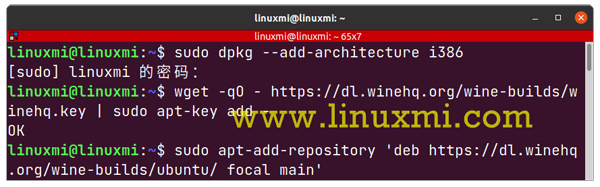
3、通過命令添加wine repository(適用于Ubuntu 20.04和Linux Mint 20):
linuxmi@linuxmi:~/www.linuxmi.com$ sudo apt-add-repository 'deb https://dl.winehq.org/wine-builds/ubuntu/ focal main'
注意:你必須將代碼中的focal替換為:
Ubuntu 20.10 為 groovy Ubuntu 18.04 和 Linux Mint 19.x 為 bionic
4、對于Ubuntu 18.04和Linux Mint 19.x,需要通過運行以下命令從第三方存儲庫安裝libfaudio0庫:
linuxmi@linuxmi:~/www.linuxmi.com$ sudo add-apt-repository ppa:cymaxmax-dexter / sdl2-backport
5、最后通過命令安裝Wine 6.0:
linuxmi@linuxmi:~/www.linuxmi.com$ sudo apt update && sudo apt install --install-recommends winehq-stable
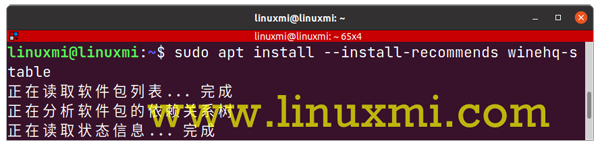
這將安裝一系列包、庫和驅動程序。
安裝完成后,驗證Wine版本,如下所示。
linuxmi@linuxmi:~/www.linuxmi.com$ wine --version
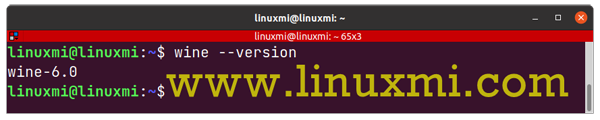
6、使用Wine在Ubuntu上運行Windows程序
為了演示如何使用Wine運行Windows程序,我們從Rufus官方網站下載了Rufus可執行文件(.exe)。
要運行該文件,運行命令:
linuxmi@linuxmi:~/www.linuxmi.com$ wine rufus-3.13.exe

選擇是否要不時檢查應用程序更新。
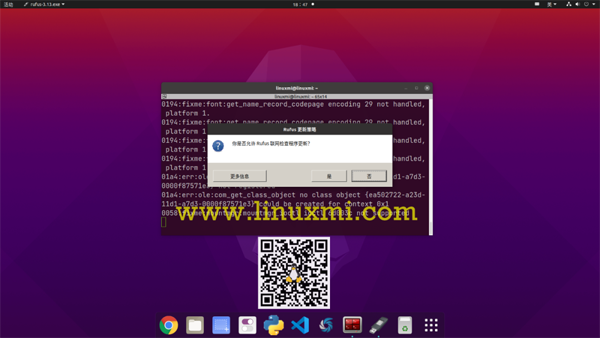
最后,Rufus界面顯示如下。
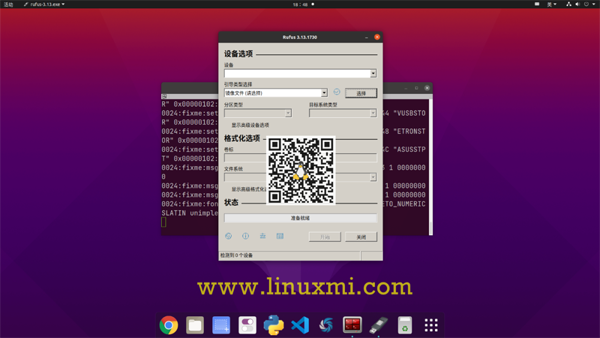
我們已經在Ubuntu 20.04上成功安裝了Wine并展示了如何執行.exe格式的Windows應用程序,該程序通常無法在Linux環境中運行。
卸載Wine:
您可以通過啟動軟件和更新實用程序并導航到其他軟件選項卡來刪除PPA。
要刪除win6.0,在終端中執行命令:
linuxmi@linuxmi:~/www.linuxmi.com$ sudo apt remove --auto-remove winehq-stable
到此,相信大家對“怎么在Linux中運行Windows的.exe文件”有了更深的了解,不妨來實際操作一番吧!這里是億速云網站,更多相關內容可以進入相關頻道進行查詢,關注我們,繼續學習!
免責聲明:本站發布的內容(圖片、視頻和文字)以原創、轉載和分享為主,文章觀點不代表本網站立場,如果涉及侵權請聯系站長郵箱:is@yisu.com進行舉報,并提供相關證據,一經查實,將立刻刪除涉嫌侵權內容。